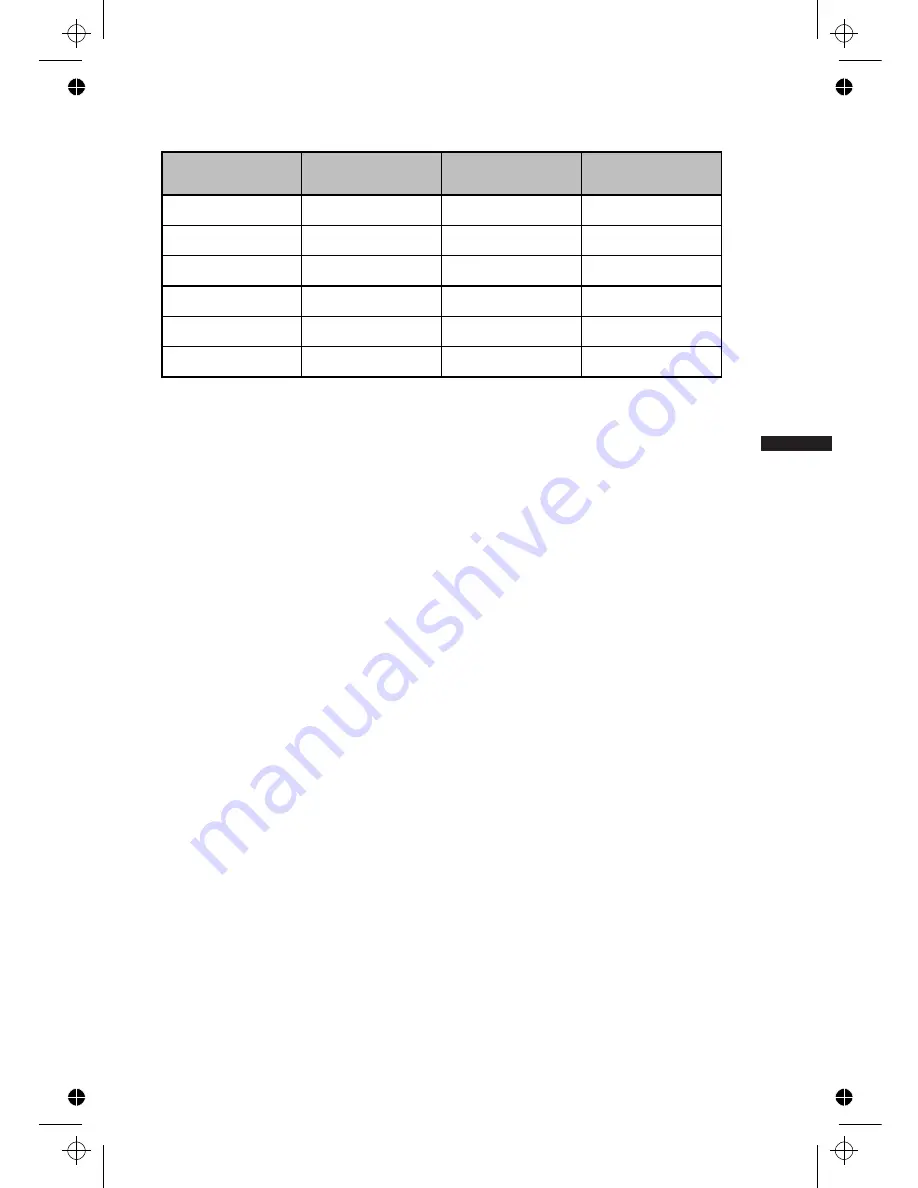
E
N
G
L
IS
H
Philips_manual_
Tuesday, November 18, 2003 3:00:46 PM
13
APPENDIX B - FACTORY PRESET TIMING TABLE
STANDARD
RESOLUTION
HORIZONTAL
FREQUENCY
VERTICAL
FREQUENCY
IBM 720×400
31.5kHz 70Hz
VGA 640×480
31.5kHz 60Hz
VESA/85 640×480 37.5kHz 75Hz
VESA/85 800×600 46.9kHz 75Hz
VESA/85 800×600 53.6kHz 85Hz
VESA/60 1024×768 48.4kHz
60Hz















































